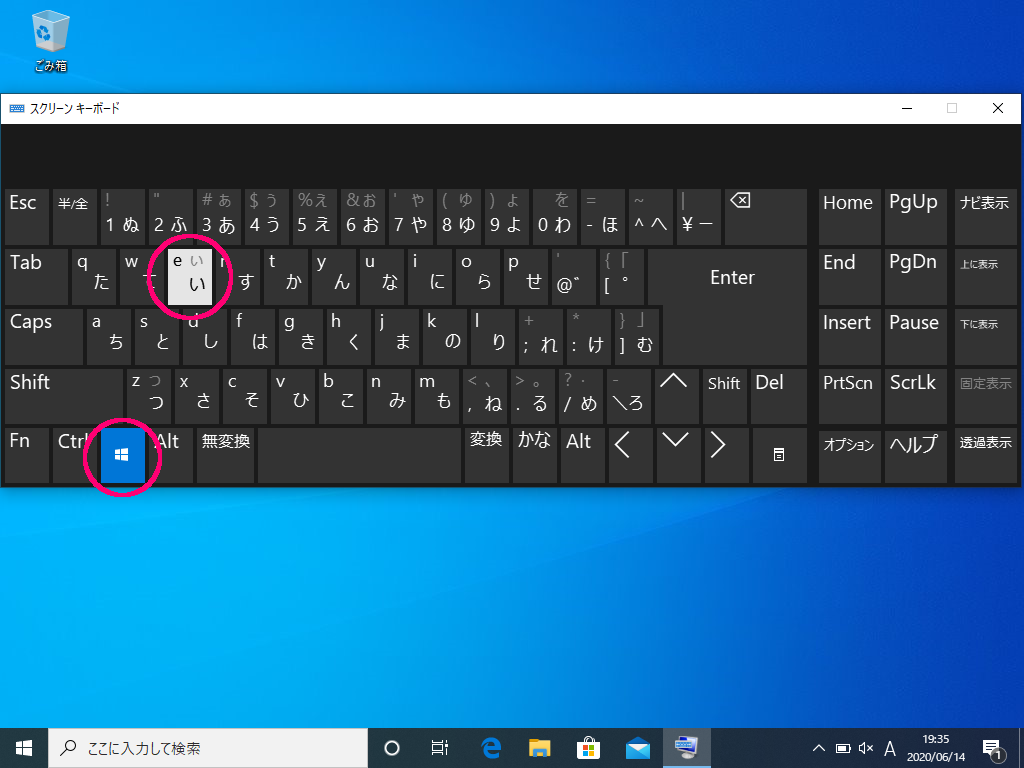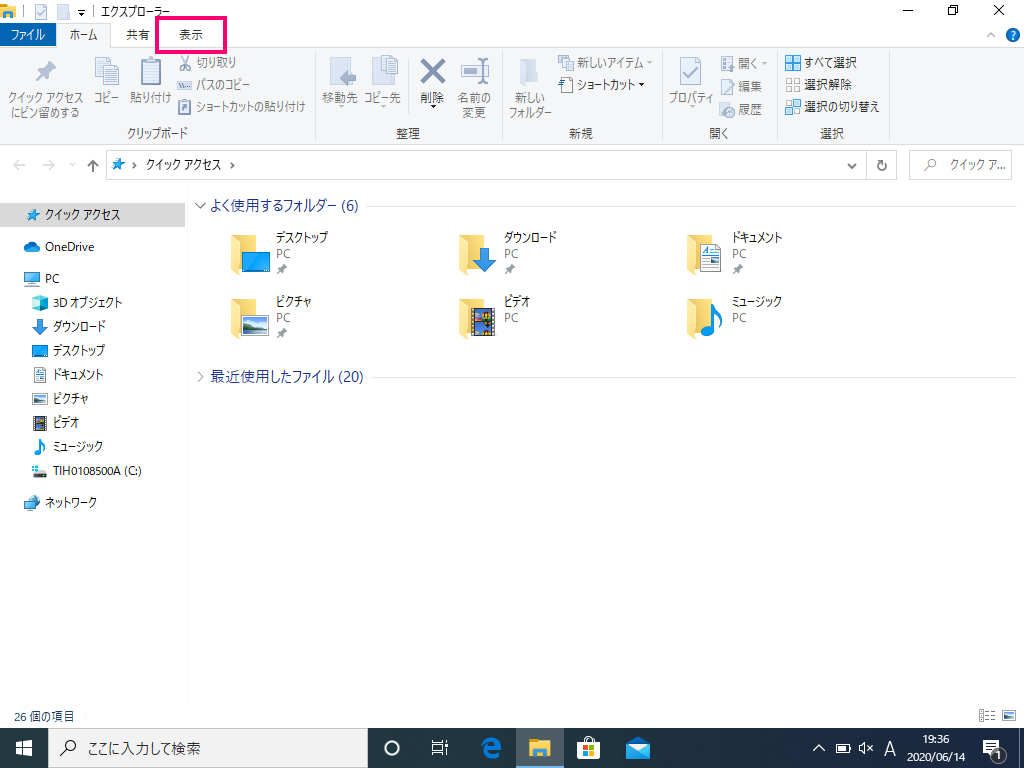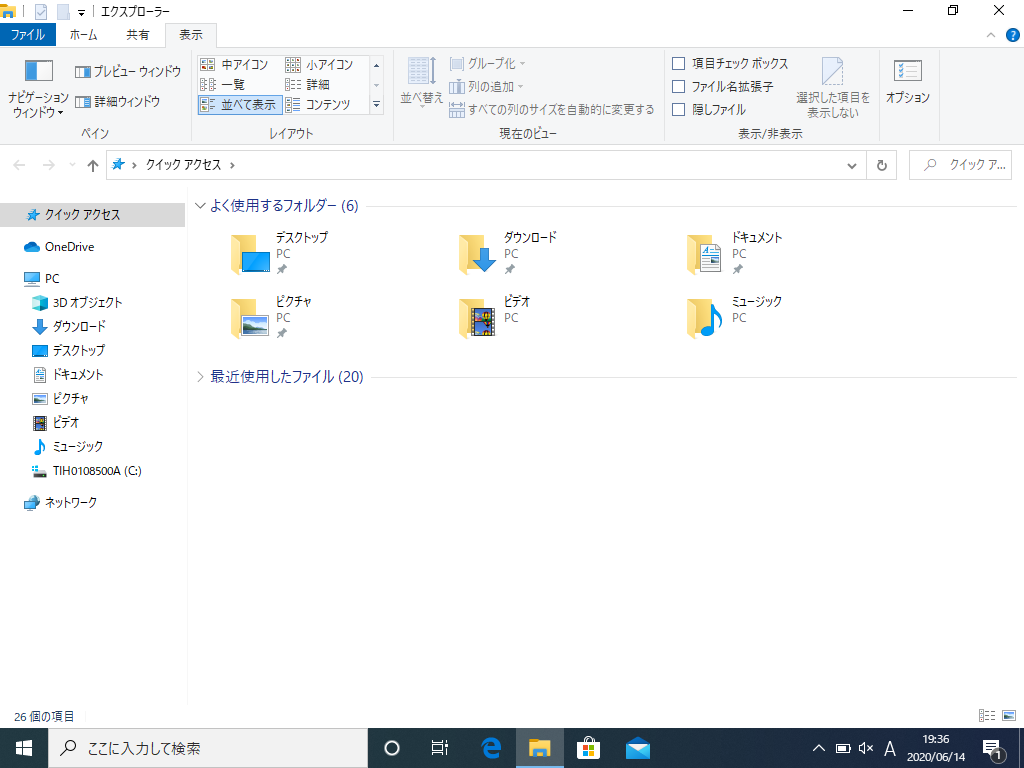拡張子とは、ファイルの種類を識別するための識別子で、ファイル名末尾にドット(.)から始まる数文字の文字列です。Windows 10ではデフォルトで拡張子が非表示となっており、セキュリティ上好ましくありません。
ファイルをアイコンだけで判断すると、アイコンを偽装したマルウェアを誤って実行してしまうことに繋がりますので、ここでは拡張子を表示する設定に変更する手順を解説します。
画面は、Windows 10 Version 1909のものです。
拡張子の表示設定
- キーボードの[Windows]キーを押下しながら[E]キーを押下します(画面は便宜上、スクリーンキーボードですが、実際には実キーボードで行ってください)。
- エクスプローラーが起動します。
- [表示]タブをクリックします。
- [表示]タブの内容が表示されます。
- 右側にある[ファイル拡張子]をクリックしてチェックをオンにします。
- [ファイル拡張子]のチェックがオンになれば設定完了です。